Კითხვა
საკითხი: როგორ გამოვასწოროთ Windows 10-ის შეცდომა მდებარეობა მიუწვდომელია?
გამარჯობა, მე ჩავტვირთე ჩემი Windows კომპიუტერი, როგორც ამას ჩვეულებრივ ვაკეთებ და შევნიშნე, რომ რაღაც არასწორია, როგორც ამომხტარი ფანჯარა ნაჩვენებია შემდეგი შეცდომით „მდებარეობა მიუწვდომელია C: \\ Windows \\ System32 \\ config \\ systemprofile \\ Desktop. წვდომა აკრძალულია” მე მაშინ შევამჩნიე, რომ ვერ დავაწკაპუნებდი დაწყებას ღილაკზე ან თითქმის ყველა დანარჩენზე. იხსნება მხოლოდ სამუშაო მენეჯერი. შემიძლია გავაკეთო რამე ამ შეცდომის გამოსწორება „მდებარეობა მიუწვდომელია“?
ამოხსნილი პასუხი
„მდებარეობა მიუწვდომელია“ შედარებით ძველი შეცდომაა, რომელსაც Windows-ის მომხმარებლები აწყდებიან და ამომხტარი ფანჯარა გამოჩნდება კომპიუტერის ჩატვირთვისთანავე. ხშირ შემთხვევაში, ეს საკითხი აქტუალურია იმ მომხმარებლებისთვის, რომლებმაც ახლახან განაახლეს Windows-ის ახალი ვერსია, თუმცა ეს არ არის წესი. როგორც აშკარაა, შეცდომა მიუთითებს სამუშაო მაგიდაზე, ამიტომ დესკტოპის ფუნქციების უმეტესობა არ რეაგირებს.
ეს იწვევს ღილაკზე Start-ზე დაწკაპუნების შეუძლებლობას, Windows-ის ძიების გამოყენებას, დავალების პანელზე და ა.შ. ამის გამო, მათ ასევე არ შეუძლიათ შეცვალონ, იმპორტიონ, დააკოპირონ ან რაიმე სხვა გააკეთონ თავიანთი ფაილებით, რომლებიც კომპიუტერზეა. ბუნებრივია, პრობლემა სერიოზულია და სწორედ ამიტომ ბევრი მომხმარებელი ეძებს გზებს, რათა დაფიქსირდეს მდებარეობა მიუწვდომელი შეცდომის რაც შეიძლება მალე.
სრული შეცდომის შეტყობინება ნაჩვენებია შემდეგნაირად (გაითვალისწინეთ, რომ შეცდომის მდებარეობა მიუწვდომელია რამდენიმე ვარიაციაა):
მდებარეობა მიუწვდომელია
C:\\Windows\\System32\\config\\systemprofile\\Desktop მიუწვდომელია. წვდომა აკრძალულია.
შეცდომის „ადგილმდებარეობა მიუწვდომელია“ მოულოდნელი ხასიათის შერწყმა და თქვენი აპარატის კონტროლის უუნარობამ შესაძლოა ბევრი მომხმარებელი გამოიწვიოს პანიკაში. თუმცა, ამის გაკეთება არ არის საჭირო, რადგან თქვენ შეგიძლიათ მოაგვაროთ ეს პრობლემა ქვემოთ მოცემული ჩვენი სახელმძღვანელოს მიყოლებით. მნიშვნელოვანია გვესმოდეს, რომ ეს შეცდომა არ ნიშნავს იმას, რომ თქვენი Windows დაზიანებულია ფაილებთან ერთად. ამიტომ, არაფერი დაიკარგება, როგორც კი მოახერხებთ საკითხის მოშორებას.
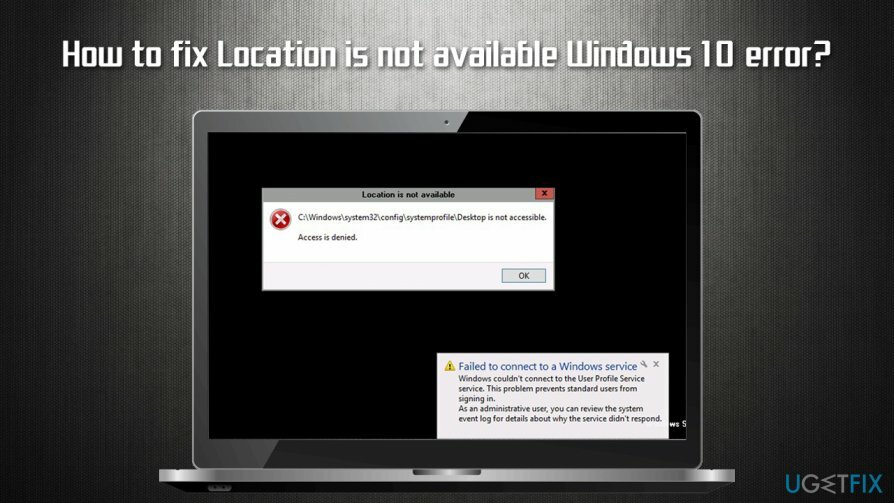
მიზეზი, რის გამოც „მდებარეობა მიუწვდომელია. წვდომა აკრძალულია” Windows 10-ის შეცდომა შეიძლება განსხვავდებოდეს, მაგრამ ყველაზე ხშირად ის ასოცირდება ადმინისტრატორის არაადეკვატურ ნებართვებთან, რომელიც შეიძლება შეიცვალოს თქვენი ადმინისტრატორის ან მავნე პროგრამის მიერ.[1] ამიტომ, ჩვენ ასევე გირჩევთ კომპიუტერის სკანირებას მავნე პროგრამით და სარემონტო პროგრამით ReimageMac სარეცხი მანქანა X9 სანამ გააგრძელებთ სახელმძღვანელოს „მდებარეობა მიუწვდომელია“ შესწორების სახელმძღვანელოს ქვემოთ.
ვარიანტი 1. წვდომა უსაფრთხო რეჟიმში ქსელში
დაზიანებული სისტემის შესაკეთებლად, თქვენ უნდა შეიძინოთ ლიცენზირებული ვერსია Reimage Reimage.
თუ საერთოდ ვერ მართავთ Windows-ს და ვერ გახსნით File Explorer, ჯერ უნდა შეხვიდეთ უსაფრთხო რეჟიმში. თუ თქვენ გაქვთ წვდომა File Explorer-ზე,[2] გამოტოვოთ ეს ნაბიჯი.
- გადატვირთვა Windows სანამ არ დაინახავთ შესვლის ეკრანს
- გამართავს ცვლა თქვენს კლავიატურაზე და დააწკაპუნეთ Ძალა ღილაკი
- ჩატარებისას ცვლა, დაჭერა Რესტარტი
- კომპიუტერის გადატვირთვის შემდეგ აირჩიეთ შემდეგი პარამეტრები: გაფართოებული პარამეტრები > გაშვების პარამეტრები და აირჩიეთ Რესტარტი
- გაშვების პარამეტრებში აირჩიეთ 5 ვარიანტი ან დააჭირეთ F5 უსაფრთხო რეჟიმში წვდომისთვის ქსელში
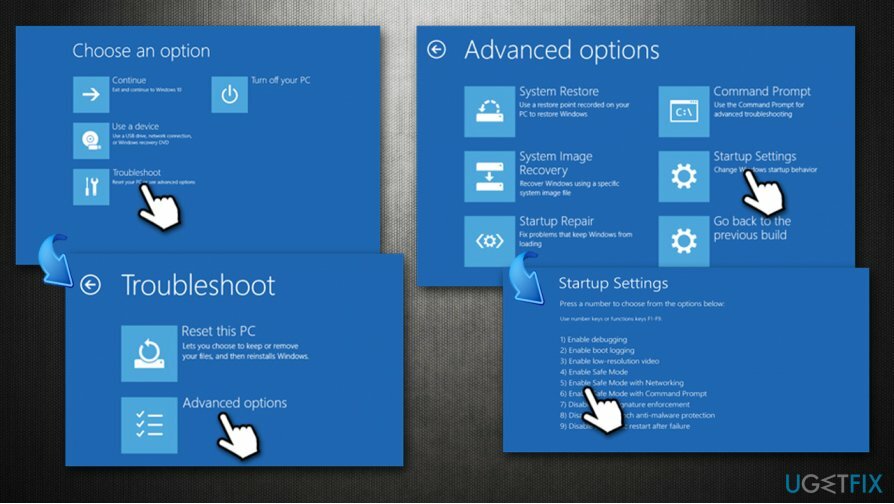
ვარიანტი 2. მომხმარებლის ნებართვების გადატვირთვა
დაზიანებული სისტემის შესაკეთებლად, თქვენ უნდა შეიძინოთ ლიცენზირებული ვერსია Reimage Reimage.
- Დაწერე cmd Windows ძიებაში
- დააწკაპუნეთ მარჯვენა ღილაკით Command Prompt-ის შედეგზე და აირჩიეთ Ადმინისტრატორის სახელით გაშვება
- როდესაც Command Prompt იხსნება, ჩაწერეთ შემდეგი ბრძანებები და დააჭირეთ შედი ყოველი შემდეგ:
cd/მომხმარებლები
cd/ [თქვენი მომხმარებლის სახელი აქ ფრჩხილების გარეშე]
icacls Documents/reset/t/q - დაჭერა შედი
ვარიანტი 3. გაუშვით დისკის შემოწმება Command Prompt-ზე
დაზიანებული სისტემის შესაკეთებლად, თქვენ უნდა შეიძინოთ ლიცენზირებული ვერსია Reimage Reimage.
თუ შეცდომა Location is Unavailable გამოჩნდება თქვენს system32 საქაღალდეში, შეამოწმეთ დისკი[3] ფუნქცია დაგეხმარებათ სისტემის ფაილის მთლიანობის პრობლემების მოგვარებაში. ეს ნაბიჯი მოგიწევთ კიდევ ერთხელ წვდომას Command Prompt.
- წვდომა ბრძანების სტრიქონი, როგორც ადმინისტრატორი როგორც ზემოთ იყო ახსნილი
- შეიყვანეთ შემდეგი ბრძანება და დააჭირეთ Enter:
chkdsk c: /f /r /x
- შეცდომის დანახვის შემდეგ ჩაწერეთ ი და დააჭირეთ შედი
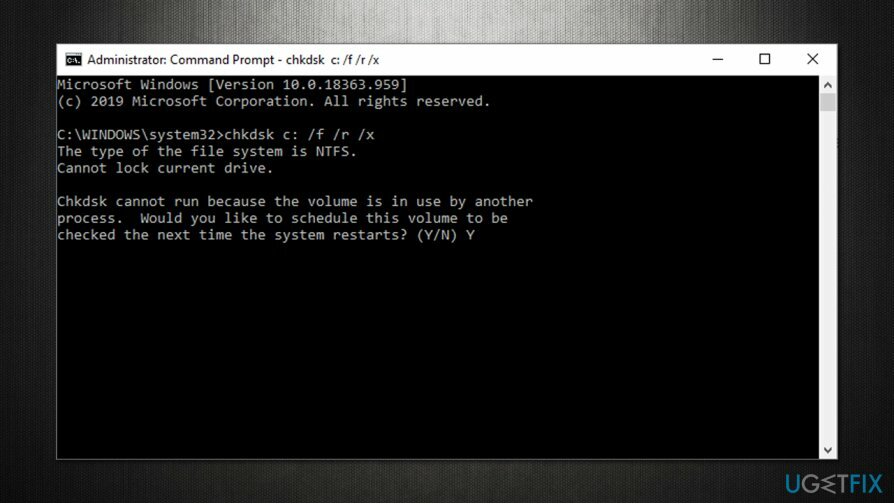
- გადატვირთეთ მოწყობილობა და იყავით მოთმინება, სანამ დისკის შემოწმება სრულად შესრულდება
ვარიანტი 4. მიეცით პრობლემურ საქაღალდეს სრული კონტროლი
დაზიანებული სისტემის შესაკეთებლად, თქვენ უნდა შეიძინოთ ლიცენზირებული ვერსია Reimage Reimage.
- გადადით პრობლემურ საქაღალდეში, მაგ. C:\\Windows\\System32\\config\\systemprofile
- დააწკაპუნეთ მარჯვენა ღილაკით და აირჩიეთ Თვისებები
- გადადით უსაფრთხოება ჩანართი
- თუ შეგიძლია შენი ნახვა მომხმარებლის სახელი სიიდან აირჩიეთ იგი ერთხელ დაჭერით (თუ ვერ ხედავთ მომხმარებლის სახელს, დააჭირეთ რედაქტირება > დამატება…> ჩაწერეთ თქვენი მომხმარებლის სახელი და დააჭირეთ შეამოწმეთ სახელები. აირჩიეთ თქვენი მომხმარებლის სახელი და დააჭირეთ კარგი)
- დაჭერა რედაქტირება
- ქვეშ ნებართვები, უზრუნველყოს ეს სრული კონტროლი ჩართულია
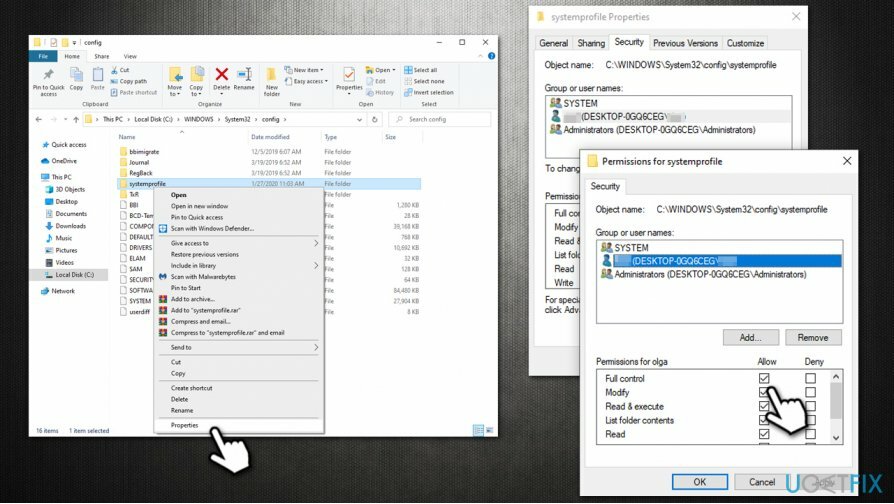
- დააწკაპუნეთ კარგი
თუ არ გაქვთ საკმარისი ნებართვები ამ მოქმედებების შესასრულებლად (სრული კონტროლი ნაჩვენებია ნაცრისფერში), განაგრძეთ შემდეგი ნაბიჯი.
ვარიანტი 5. მიიღეთ საკუთრება პრობლემურ საქაღალდეზე
დაზიანებული სისტემის შესაკეთებლად, თქვენ უნდა შეიძინოთ ლიცენზირებული ვერსია Reimage Reimage.
- Გააღე Თვისებები პრობლემური საქაღალდის, როგორც ეს არის ახსნილი მე-3 ვარიანტში
- Წადი უსაფრთხოება ჩანართი კიდევ ერთხელ
- ფანჯრის ბოლოში დააჭირეთ Მოწინავე
- ქვეშ მფლობელი, დააკლიკეთ შეცვლა
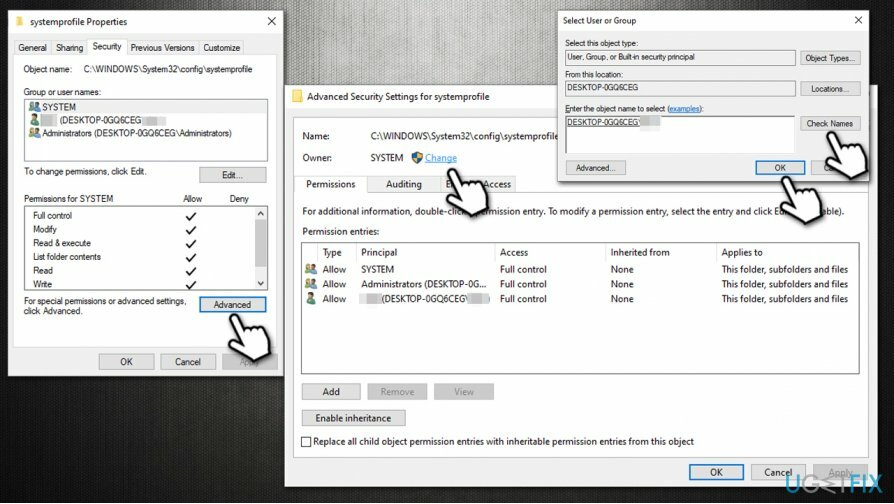
- ჩაწერეთ თქვენი მომხმარებლის სახელი და დააჭირეთ შეამოწმეთ სახელები
- აირჩიეთ თქვენი მომხმარებლის სახელი და დააჭირეთ კარგი
- მონიშნეთ ჩაანაცვლეთ ყველა ბავშვის ობიექტის ნებართვის ჩანაწერი ამ ობიექტიდან მემკვიდრეობითი ნებართვით
- Დააკლიკეთ მიმართეთ და კარგი
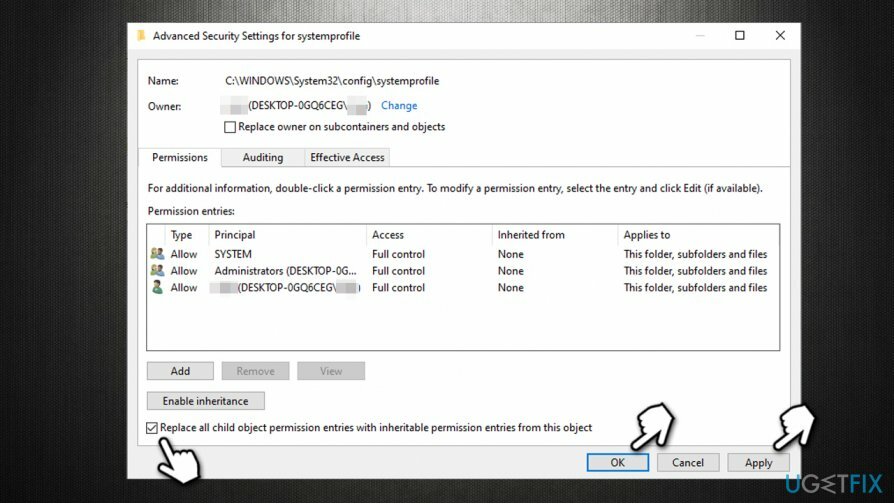
ვარიანტი 6. გამოიყენეთ სისტემის აღდგენა
დაზიანებული სისტემის შესაკეთებლად, თქვენ უნდა შეიძინოთ ლიცენზირებული ვერსია Reimage Reimage.
თუ ზემოთ ჩამოთვლილი არცერთი ვარიანტი არ დაგვეხმარება, გამოიყენეთ სისტემის აღდგენის ფუნქცია. ამ პროცესში შეიძლება დაკარგოთ დაინსტალირებული აპლიკაციები, თუმცა პერსონალური ფაილები ხელუხლებელი დარჩება.
- Დაწერე შექმენით აღდგენის წერტილი Windows ძიებაში და დააჭირეთ Enter
- Წადი სისტემის დაცვა ჩანართი
- აირჩიეთ Სისტემის აღდგენა და შემდეგ აირჩიე შემდეგი
- მონიშნეთ მეტი აღდგენის წერტილების ჩვენება
- აირჩიეთ აღდგენის წერტილი და დააწკაპუნეთ შემდეგი
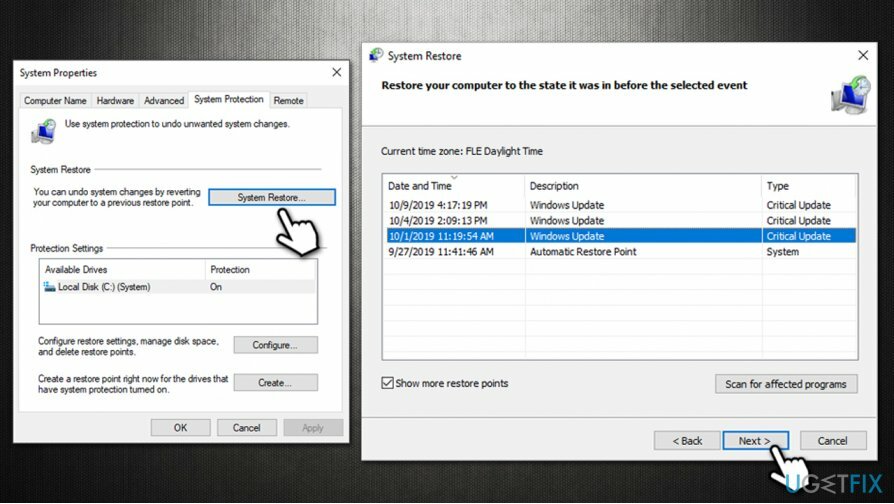
ვიმედოვნებთ, რომ Windows 10-ის შეცდომის გამოსწორების გზამკვლევი, თუ როგორ უნდა დააფიქსიროთ მდებარეობა მიუწვდომელია, დაგეხმარათ ამ საკითხთან დაკავშირებით.
შეაკეთეთ თქვენი შეცდომები ავტომატურად
ugetfix.com გუნდი ცდილობს გააკეთოს ყველაფერი, რათა დაეხმაროს მომხმარებლებს იპოვონ საუკეთესო გადაწყვეტილებები მათი შეცდომების აღმოსაფხვრელად. თუ არ გსურთ ხელით შეკეთების ტექნიკასთან ბრძოლა, გთხოვთ, გამოიყენოთ ავტომატური პროგრამული უზრუნველყოფა. ყველა რეკომენდებული პროდუქტი გამოცდილი და დამტკიცებულია ჩვენი პროფესიონალების მიერ. ინსტრუმენტები, რომლებიც შეგიძლიათ გამოიყენოთ თქვენი შეცდომის გამოსასწორებლად, ჩამოთვლილია ქვემოთ:
შეთავაზება
გააკეთე ახლავე!
ჩამოტვირთეთ Fixბედნიერება
გარანტია
გააკეთე ახლავე!
ჩამოტვირთეთ Fixბედნიერება
გარანტია
თუ ვერ გამოასწორეთ თქვენი შეცდომა Reimage-ის გამოყენებით, დაუკავშირდით ჩვენს მხარდაჭერის ჯგუფს დახმარებისთვის. გთხოვთ, შეგვატყობინოთ ყველა დეტალი, რომელიც, თქვენი აზრით, უნდა ვიცოდეთ თქვენი პრობლემის შესახებ.
ეს დაპატენტებული სარემონტო პროცესი იყენებს 25 მილიონი კომპონენტის მონაცემთა ბაზას, რომელსაც შეუძლია შეცვალოს ნებისმიერი დაზიანებული ან დაკარგული ფაილი მომხმარებლის კომპიუტერში.
დაზიანებული სისტემის შესაკეთებლად, თქვენ უნდა შეიძინოთ ლიცენზირებული ვერსია Reimage მავნე პროგრამების მოცილების ინსტრუმენტი.

რომ დარჩეს სრულიად ანონიმური და თავიდან აიცილონ ISP და მთავრობა ჯაშუშობისგან თქვენ უნდა დაასაქმოთ პირადი ინტერნეტი VPN. ის საშუალებას მოგცემთ დაუკავშირდეთ ინტერნეტს, მაშინ როდესაც იყოთ სრულიად ანონიმური ყველა ინფორმაციის დაშიფვრით, თავიდან აიცილოთ ტრეკერები, რეკლამები და ასევე მავნე შინაარსი. რაც მთავარია, თქვენ შეაჩერებთ უკანონო სათვალთვალო საქმიანობას, რომელსაც NSA და სხვა სამთავრობო ინსტიტუტები ახორციელებენ თქვენს ზურგს უკან.
კომპიუტერის გამოყენებისას ნებისმიერ დროს შეიძლება მოხდეს გაუთვალისწინებელი გარემოებები: ის შეიძლება გამორთოს დენის გათიშვის გამო, ა სიკვდილის ცისფერი ეკრანი (BSoD) შეიძლება მოხდეს, ან Windows-ის შემთხვევითი განახლებები შეუძლია მოწყობილობას, როცა რამდენიმე ხნით წახვალთ წუთები. შედეგად, თქვენი სასკოლო დავალება, მნიშვნელოვანი დოკუმენტები და სხვა მონაცემები შეიძლება დაიკარგოს. რომ აღდგენა დაკარგული ფაილები, შეგიძლიათ გამოიყენოთ მონაცემთა აღდგენის პრო – ის ეძებს ფაილების ასლებს, რომლებიც ჯერ კიდევ ხელმისაწვდომია თქვენს მყარ დისკზე და სწრაფად იბრუნებს მათ.